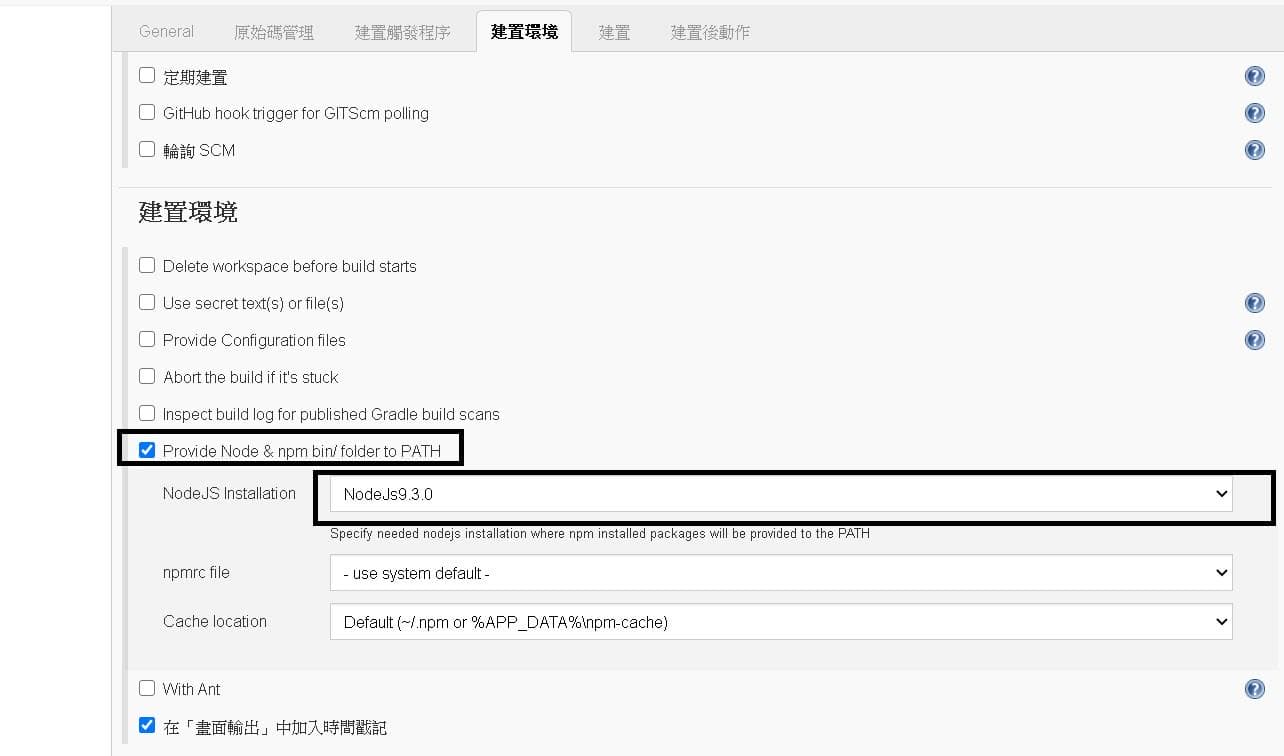日期:2020年 07月 01日
標籤: Node.js Continuous Integration(CI) Continuous Deployment(CD) Jenkins
摘要:Jenkins
應用所需:1. Jenkins 2.xxx版本以上 (需額外安裝以下套件)
a. Node Js 在Jenkins Server
b. Jenkins NodeJs Plugin (第二部分說明)
2. 專案有相依Node Js
目的:1. 如何設定NodeJs在Jenkins 中全域叫用
2. 如何使用特定版本的Node Js 在Jenkins中
基本介紹:本篇分為2大部分。
第一部分:如何設定NodeJs在Jenkins 中全域叫用
第二部分:如何使用特定版本的Node Js 在Jenkins中
第一部分:Jenkins 設定Node Js 全域叫用的配置方法
Step 1: Jenkins Server需先安裝Node Js套件
先有個前提,已在Jenkins Server 上安裝完 Node Js 套件,此時在Jenkins Job 中我們需要使用NodeJs 對.js 檔案進行編譯
那麼當使用Windows Batch 時,會需要輸入NodeJs套件的路徑
C:\Users\Administrator\AppData\Roaming\npm\gulp -b "%WORKSPACE%\MyProject" --color --gulpfile "%WORKSPACE%\MyProject\Gulpfile.js" default
※其中.\nugetix.sln 為Vistual Studio 的解決方案檔,本篇只用於Visual Studio的專案
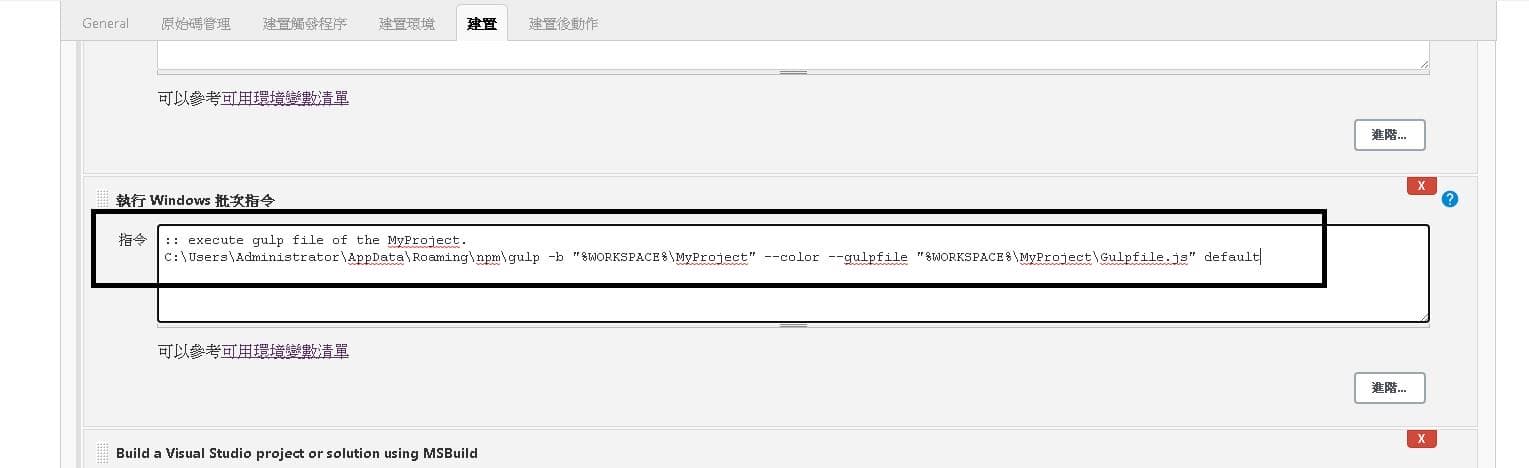
Step 2: 確認Jenkins環境變數
如果沒有輸入Jenkins Server 會無法找到叫用的套件,這是因為Jenkins Server 有【自己的環境變數】,而非直接使用作業系統上的環境變數
此時可以進入以下位置設定Jenkins Server 的環境變數
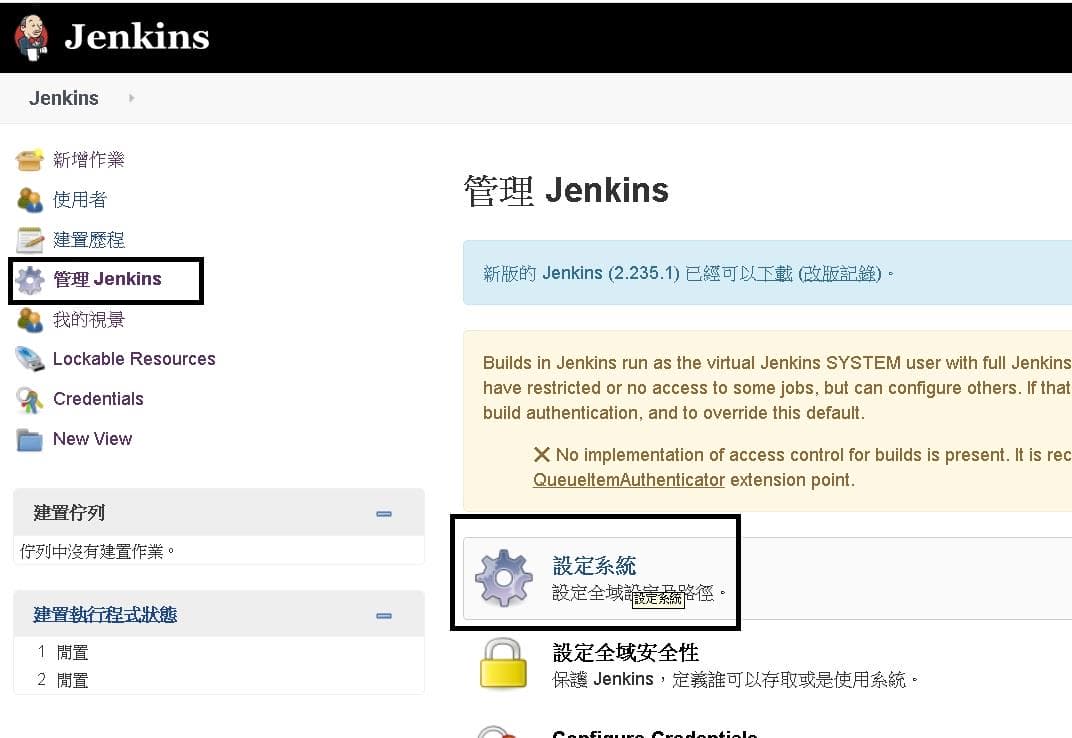
Step 3: 設定Jenkins組態設定
打勾該項目,並且填上作業系統中Node Js 的環境變數
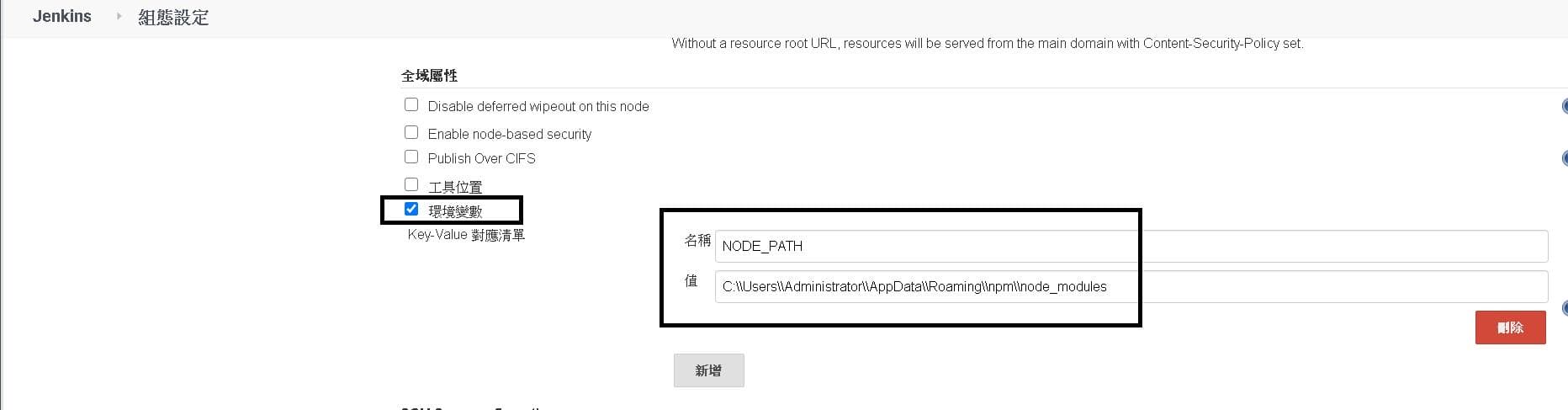
Step 4: 本機路徑
這個變數位置可以先進Jenkins Server 上的目錄查看,每個機器或多或少都有差異
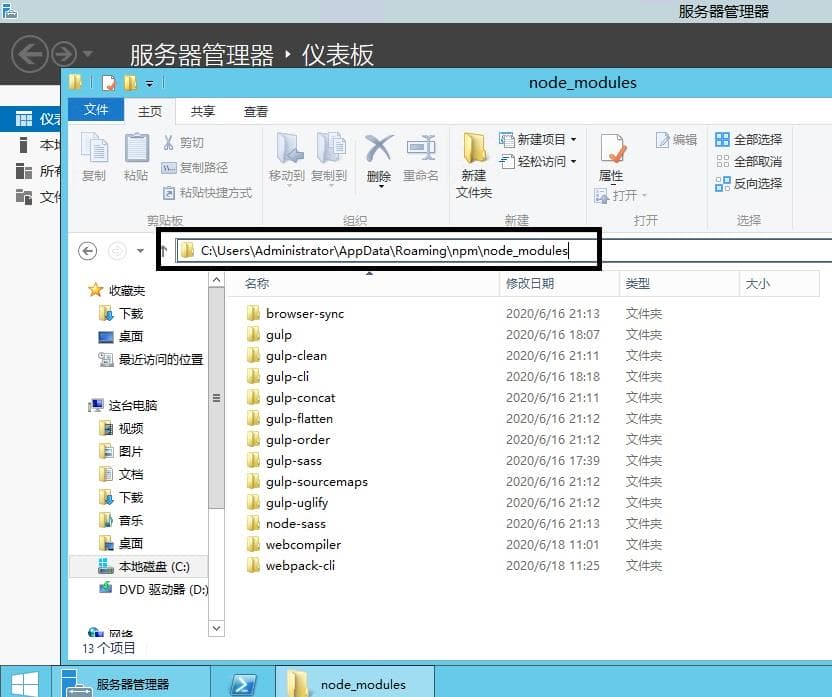
Step 5: Job中Windows Batch 呼叫
設定後,在Job 中就可以移除冗長的NodeJs路徑,直接呼叫我們要使用的工具即可 ※這邊是使用gulp
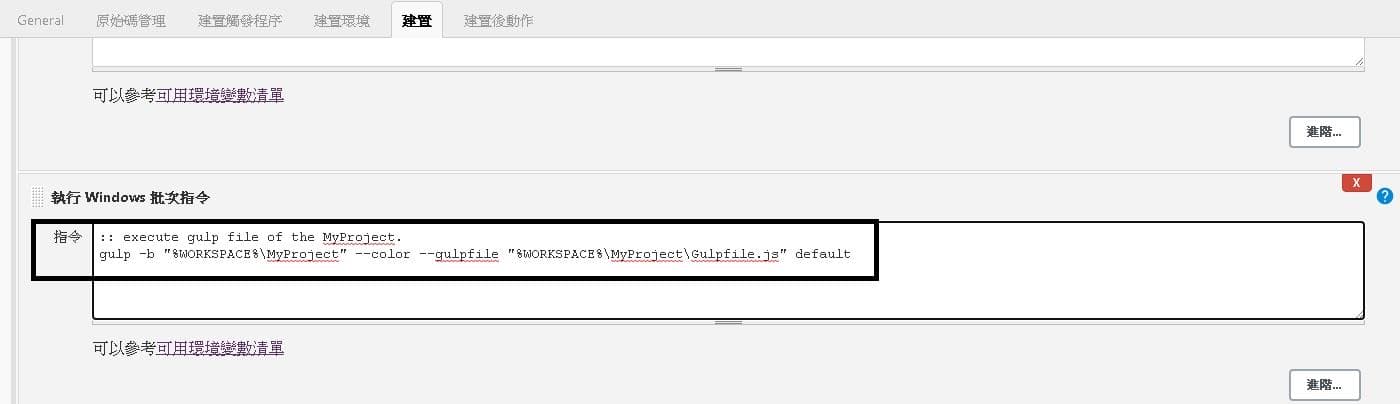
第二部分:如何使用特定版本的Node Js 在Jenkins中
Step 1: 管理外掛套件
實際情況中,公司每個專案開始開發時期都不盡相同,也許當時使用NodeJs 9.3版本,如果用最新的NodeJs 14.5 版本會導致編譯失敗
此時就需要能在Jenkins Job 中選擇所需要使用的Node Js 版本進行編譯,先到管理外掛程式中
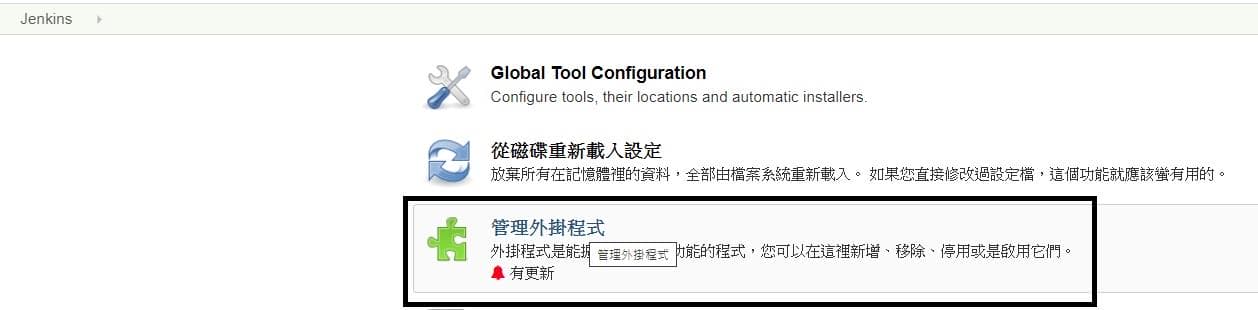
Step 2: 安裝NodeJs Plugin
下過濾條件 NodeJs ,並且進行安裝該套件

Step 3: Global設定-1
安裝完成後,到Global tool Configuration 進行設定
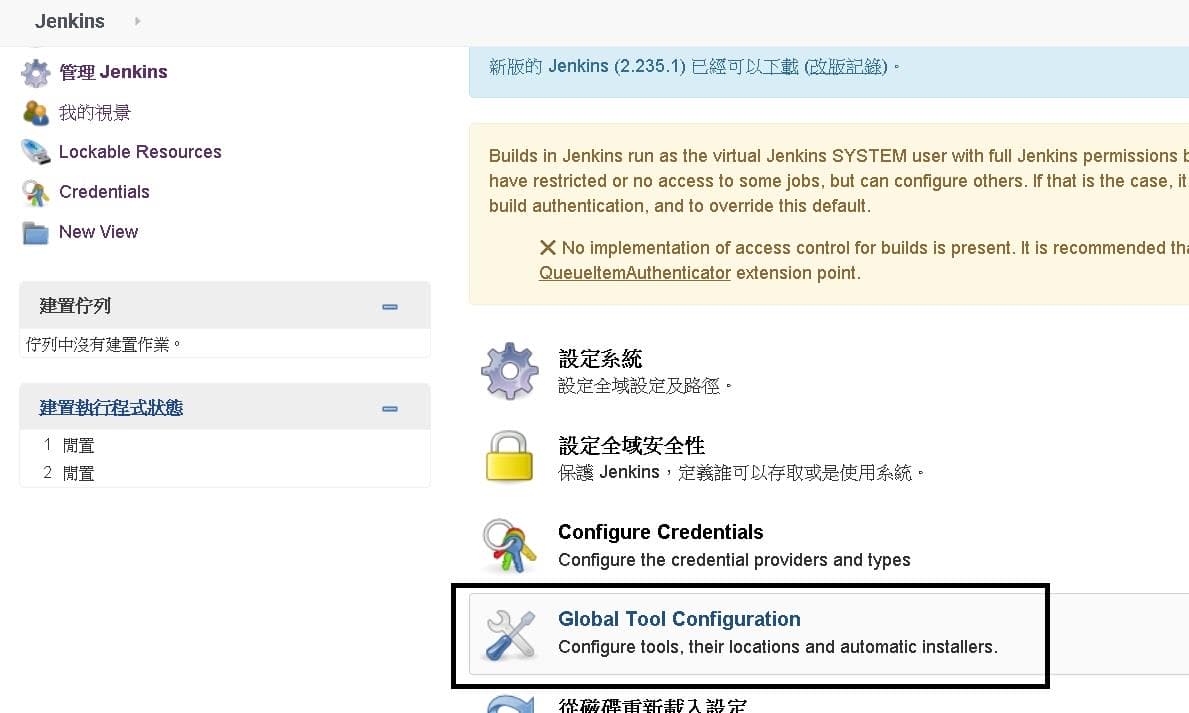
Step 4: Global設定-2
這時會出現NodeJs 的相關區域,選擇新增NodeJs
1. 點擊新增NodeJs
2. 名稱定義,建議與NodeJs版本相同
3. 安裝的版本
4. 快取時間,建立後會這個時間內都會共用,不會重新下載該版本的NodeJs
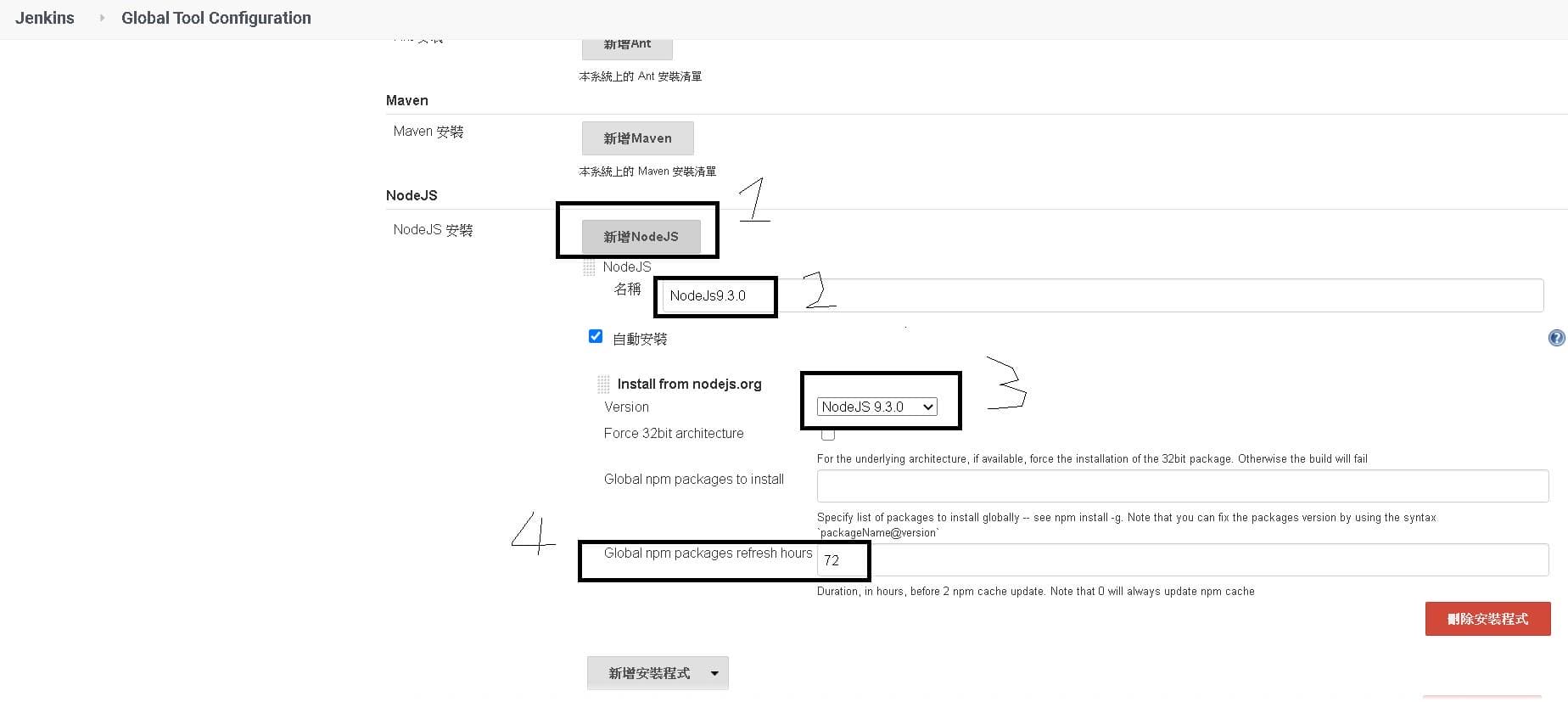
Step 5: Job中可以使用Nodjs指定版本了
最後在Jenkins Job 中,就可以選擇特定版本的NodeJs 進行編譯了